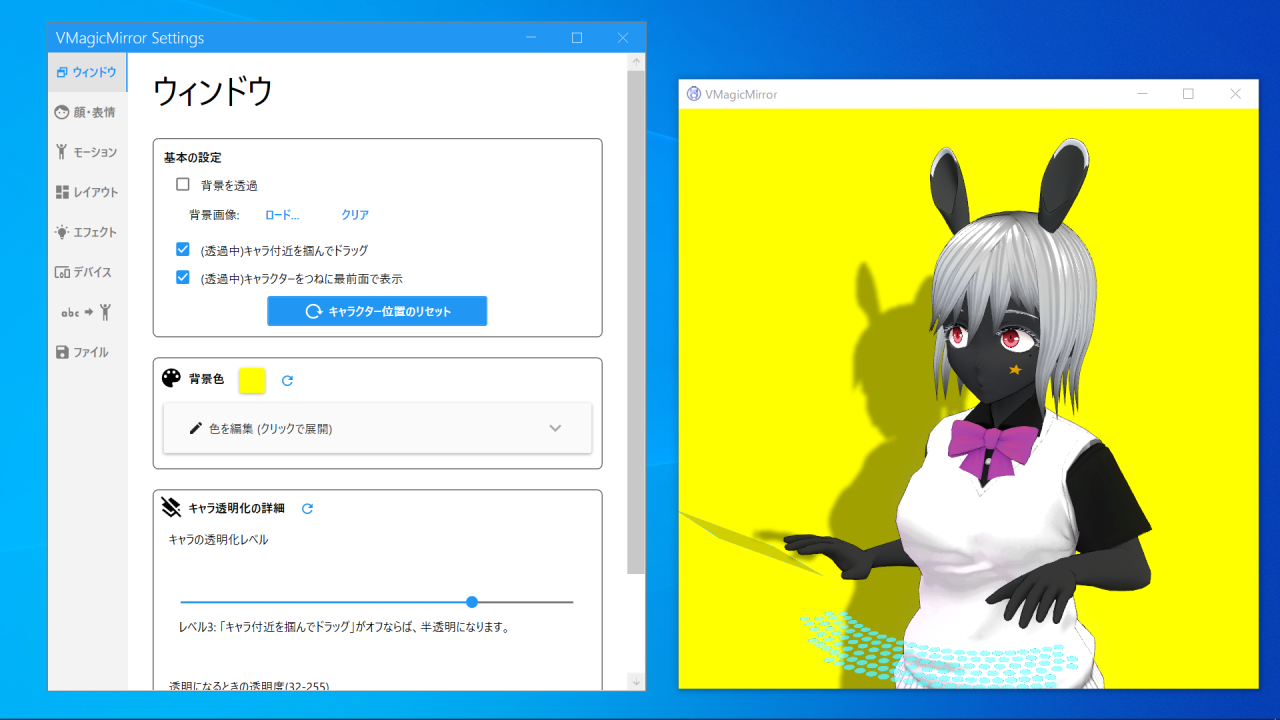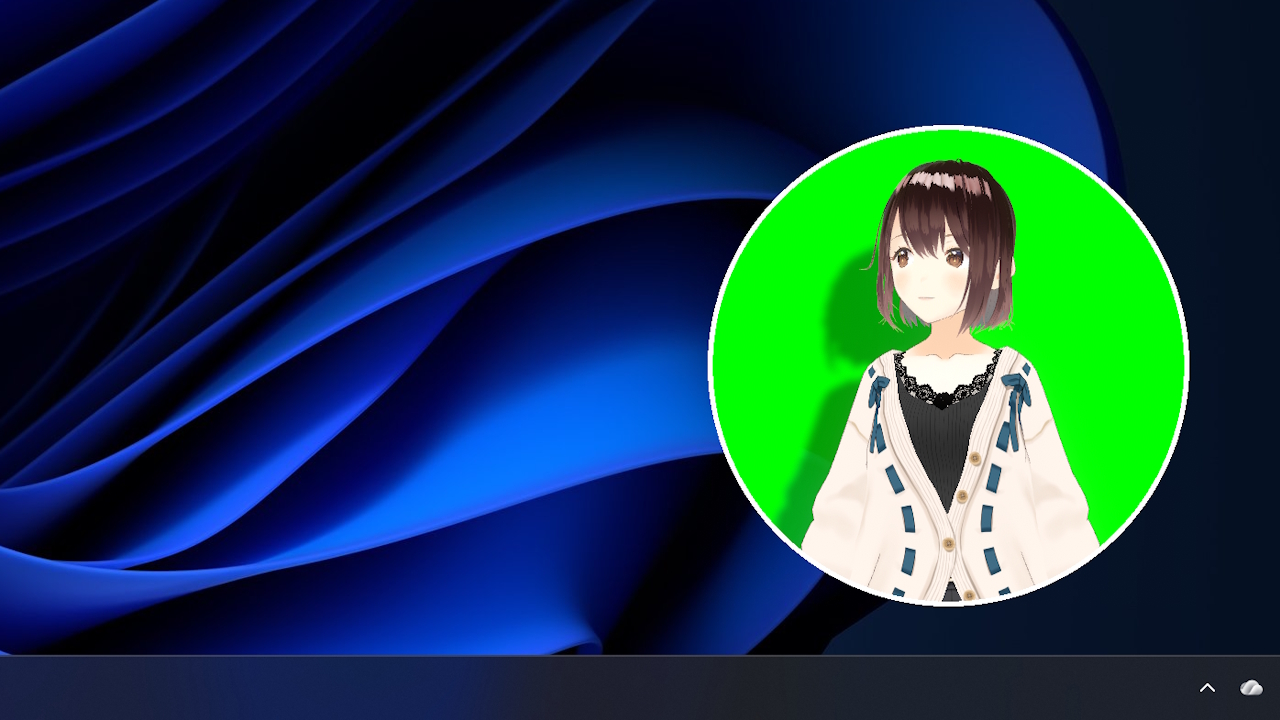ウィンドウ設定
ウィンドウタブではアバター表示ウィンドウの背景が不透明なときの背景色や、最前面表示のオン・オフが切り替えられます。
基本機能
背景を透過: チェックがオンになっているとアバター表示ウィンドウの背景が透明になります。このオプションは配信タブからも利用できます。(透過中) アバター付近を掴んでドラッグ: チェックがオンで背景を透過にしているとき、アバターを掴んで移動させられます。このオプションは配信タブからも利用できます。(透過中) アバターをつねに最前面で表示: チェックがオンになっていると、他のアプリケーションより前面にアバターを表示します。デフォルトではオンになっています。背景画像: 背景画像を指定する機能です。このオプションは配信タブからも利用できます。ウィンドウ位置のリセット: 実行すると、アバター表示ウィンドウをコントロールパネルのすぐ右に移動します。モニターの設定を変えた場合など、アバター表示ウィンドウを見失ってしまった時に使用します。
発展的な機能
背景色: 背景色をRGB指定で設定できます。形状を指定して切り抜き: 背景を透過しているときの切り抜き処理について設定します。詳細は次のセクションを参照して下さい。Spout出力: Spoutによる画像出力を行います。Spout2 Plugin for OBS Studio等を用いて外部の他ソフトから映像を取得できます。解像度: Spout出力の画面解像度を選択します。とくに固定解像度を指定した場合、アバターウィンドウが小さいまま高解像度の映像が出力できます。
- 透明化:
アバターの透明化レベル: アバターが半透明になる条件をレベル0~レベル4の範囲で指定します。デフォルトではレベル2になっています。レベル0にするとつねに不透明、レベル4にするとつねに半透明になります。透明になるときの透明度: アバターが半透明になるときの透明度を指定します。小さな値ほど透明になり、大きな値ほど不透明になります。
切り抜き処理について
この機能はVMM v4.4.0かそれ以降で使用でき、アバター表示ウィンドウを円または角丸の枠で切り抜きます。
以下のオプションが利用できます。
(透過中) 丸/角丸に切り抜く:背景を透過と本オプションを同時にオンにすることで、切り抜き処理が適用されます。デフォルトではオフになっています。このオプションは配信タブからも利用できます。サイズ [%]: 切り抜き枠の大きさを、ウィンドウ全体のサイズに対する比率で指定します。デフォルト値は98です。四角くする [%]: 枠の形を調整します。0を指定すると円形、100を指定すると四角、中間の値では角丸になります。デフォルト値は0です。枠線の太さ [%]: 枠線の太さを、ウィンドウ全体のサイズに対する比率で指定します。デフォルト値は1.0です。枠線の色: 枠線の色を指定します。デフォルト値は白色です。